Win10 1803如何打开扫描仪|Win10 1803打开扫描仪的方法
电脑升级最新版1803版本的Win10操作系统,发现打不开扫描仪,怎么回事呢?一般电脑中安装打印扫描一体机后通常打印的话只需在打开的文档中点击打印按钮即可进行打印,但是扫描没有地方点击。那么Win10 1803如何打开扫描仪?我们可以参考下文教程打开扫描仪。
Win10 1803启动扫描仪方法一:
1、右键点击桌面左下角的开始按钮,在弹出的菜单中选择运行菜单项(Windows+R组合键也是可以的);
2、在弹出的运行窗输入命令wfs,然后点击确定按钮;
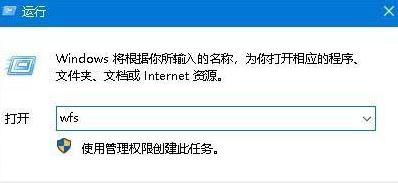
3、此时我们打开Windows10的传真和扫描窗口即可使用扫描功能!
Win10 1803启动扫描仪方法二:
1、点击左下角的开始按钮,在弹出的菜单中点击Windows附件菜单项;
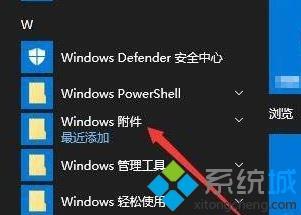
2、在打开的Windows附件下拉菜单中点击Windows传真和扫描菜单项;
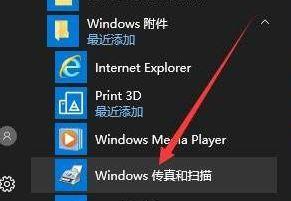
3、同样的,打开Windows10系统的传真和扫描功能页面了。在这里就可以方便的使用扫描仪了。
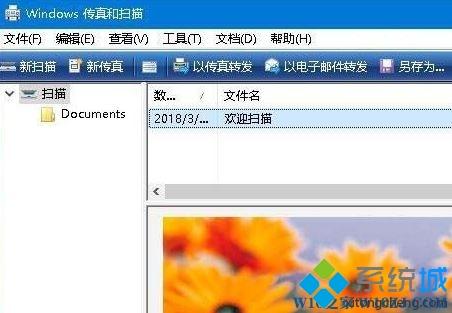
以上便是Win10 1803打开扫描仪的方法,非常简单的不足,希望对大家有所帮助。
相关教程:文档扫描怎么查看系统是不是18031703怎么升级1803怎么在打印机上扫描文件怎么扫描
我告诉你msdn版权声明:以上内容作者已申请原创保护,未经允许不得转载,侵权必究!授权事宜、对本内容有异议或投诉,敬请联系网站管理员,我们将尽快回复您,谢谢合作!










